При настройках по умолчанию Microsoft Edge отображает окно поиска Bing, ваши самые популярные или часто посещаемые веб-сайты, а также предлагаемый контент на странице новой вкладки.
Если вас не устраивает то, что вы видите на странице новой вкладки Edge, вы можете изменить настройки Edge по умолчанию, чтобы увидеть, что вы хотите видеть на странице новой вкладки.
К сожалению, в отличие от Firefox и Chrome, вы не можете сильно настроить страницу новой вкладки Ede, поскольку для Edge пока нет расширения как такового. Вы не можете изменить фоновое изображение страницы новой вкладки Edge или заставить Edge отображать новости с вашего любимого новостного веб-сайта.
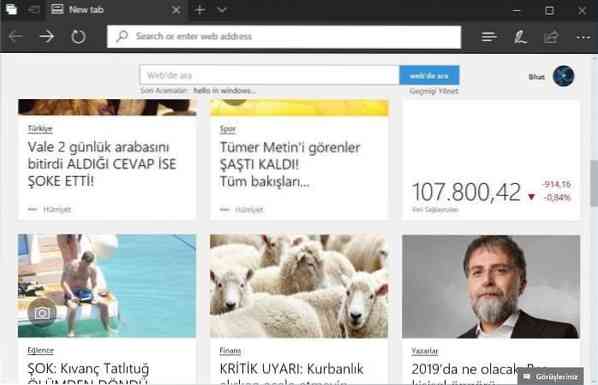
В Edge все, что вы можете сделать, это контролировать, какой тип предлагаемого контента отображается на странице новой вкладки. Например, вы можете настроить Edge так, чтобы он отображал только новости о спорте, деньгах и автомобилях. Как сказано, вы не можете выбрать источник, из которого отображаются новости.
В дополнение к предлагаемому контенту или новостям на новой вкладке Edge отображаются информационные карточки. Информационные карточки - это не что иное, как большие плитки в правой части страницы новой вкладки с быстрой информацией.
Карточка с информацией о погоде отображает текущую информацию о погоде, например. На момент написания этой статьи Edge предлагает карточки с информацией о спорте, погоде и деньгах, и вы можете включить или отключить любую из них в настройках новой вкладки.
Настройка страницы новой вкладки в браузере Edge
В этом руководстве мы увидим, как настроить страницу новой вкладки Edge в Windows 10.
Шаг 1: Откройте новую вкладку Edge, используя Ctrl + Т горячая клавиша. Или вы можете щелкнуть плюс знак, который появляется в конце последней вкладки.
Шаг 2: Щелкните значок Механизм значок, расположенный в правом верхнем углу страницы, для открытия новой вкладки настроек страницы.

Если вместо этого вы получаете пустую страницу, нажмите Показать лучшие сайты или Показать верхние части и мою ленту ссылка, чтобы увидеть значок шестеренки.
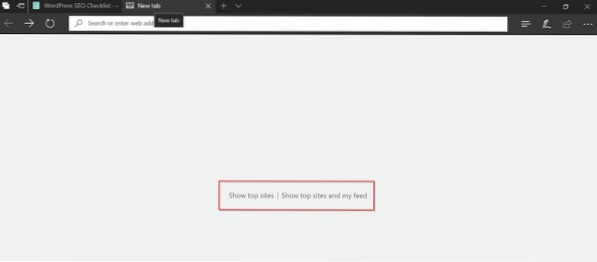
Шаг 3: Как видите, здесь вы можете настроить новую вкладку для отображения либо предлагаемого контента и популярных сайтов, только лучших сайтов или пустой страницы.
В дополнение к этому вы можете выбрать темы новостей, которые будут отображаться в качестве предлагаемого контента. Чтобы выбрать тему, просто нажмите на плитку. Вы можете выбрать их все или только интересующие вас темы.
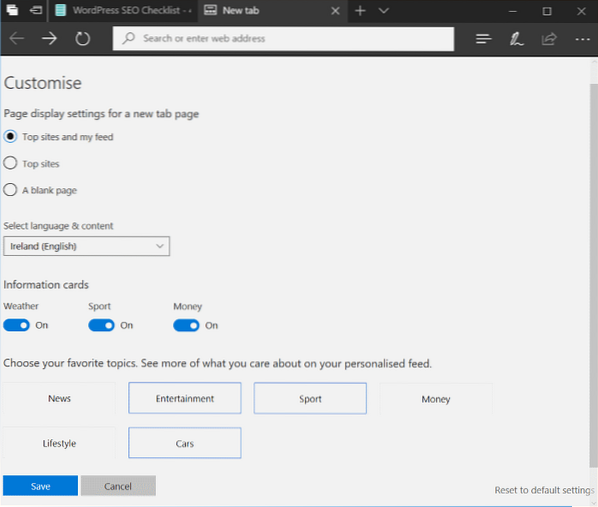
Если вы хотите включить или выключить какие-либо информационные карточки, вы можете сделать это здесь.
Наконец, вы можете выбрать свой регион / язык, чтобы показывать новости только из этого региона. Например, если вы выберете Ирландию, на новой вкладке будут показаны предлагаемые новости / контент только из региона Ирландия.
Щелкните значок Сохранить кнопка.
Наконец, нет возможности удалить поле поиска Bing со страницы новой вкладки Edge.
 Phenquestions
Phenquestions



